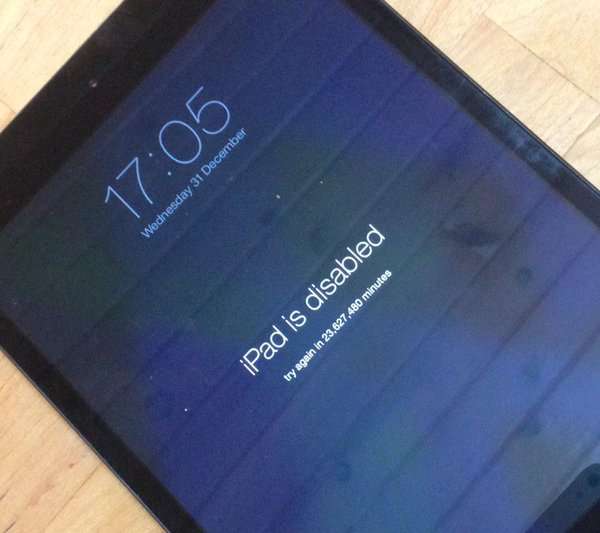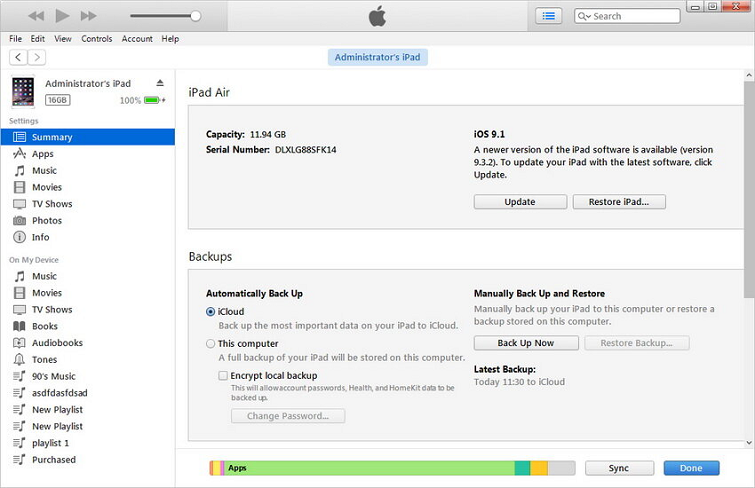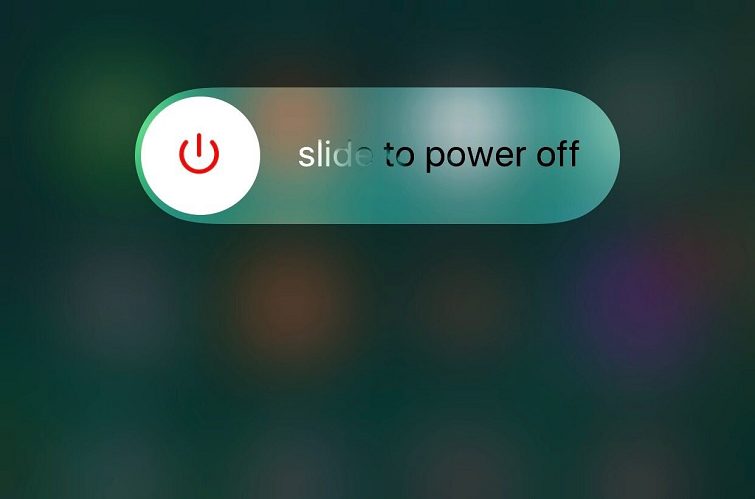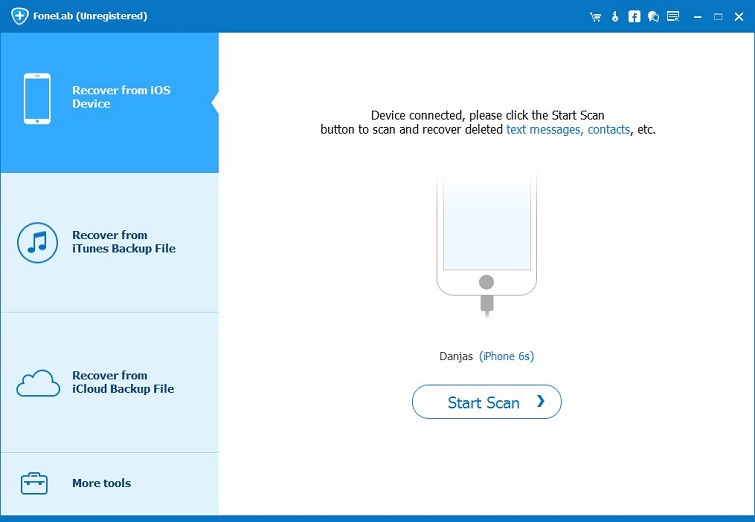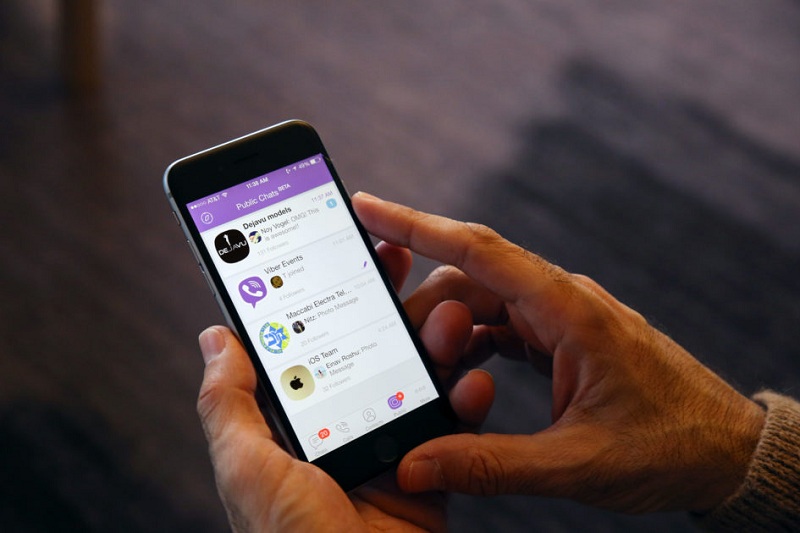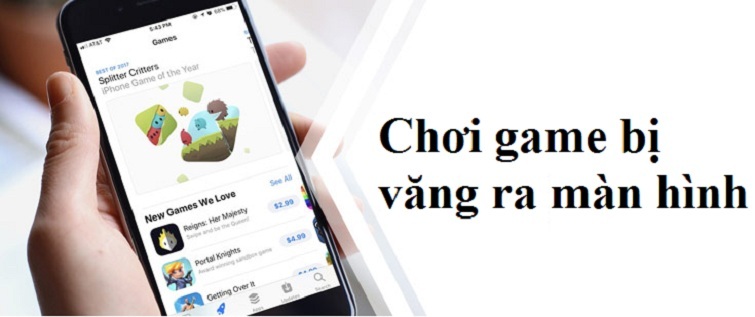Làm thế nào để đưa ipad của bạn về chế độ DFU khi muốn khởi động lại máy hoặc khắc phục lỗi phần mềm. Techcare sẽ hướng dẫn chi tiết cách đưa ipad về chế độ DFU ngay sau đây:
Download iTunes ngay:
https://drive.google.com/file/d/1FcyFQU-oTzhqVLO_9E8-kgSr5t7kpc7-/view?usp=sharing
Chế độ DFU là gì?
Nếu các bạn là tín đồ của các siêu phẩm công nghệ Apple, chắc chắn đã đôi lần đã nghe đến chế độ DFU trong những trường hợp đi mua hoặc sửa chữa phần mềm của thiết bị.
DFU có nghĩa là nâng cấp phần mềm cho thiết bị. Một sản phẩm đã được đưa về trạng thái DFU, các bạn sẽ tiến hành nâng cấp phần mềm hay khôi phục lại máy.
Khi nào bạn cần đưa ipad về chế độ DFU?
Có rất lý do để khiến các bạn đưa iPad về chế độ DFU trước khi quyết định tiến hành restore lại máy.
Để máy được restore lại sạch sẽ hơn. Trước đây, các bạn sẽ không cần phải cài đặt chế độ DFU mà vẫn có thể restore lại thiết bị thông qua iTunes đã được cài đặt trên máy tính. Nhưng qua nhiều đời náy sản xuất, Apple đã nhận thấy chế độ DFU giúp thiết bị đưa về trạng thái sẵn sàng nâng cấp và giúp loại bỏ các file rác từ hệ điều hành bởi vì tạo không gian trống cho bộ nhớ.
Thiết bị sau khi restore sẽ được hoạt động ổn định và ít gặp lỗi vặt hơn.
Có nhiều trường hợp thiết bị bị treo và chẳng thể nào restore theo cách thông thường khi không có DFU
Trường hợp hay gặp nhất mà bạn cần đưa ipad về chế độ DFU là khi bạn quên mật khẩu khiến ipad bị vô hiệu hoá.
Hướng dẫn chi tiết cách đưa ipad về chế độ DFU
Để khôi phục lại ipad, reset lại mật khẩu bạn cần đưa ipad về chế độ DFU. Cách thực hiện cụ thể như sau:
Đầu tiên, bạn cần chuẩn bị các dụng cụ sau để đưa ipad về chế độ DFU:
- Một cáp kết nối Lightning.
- 1 máy tính có cài iTunes bản mới nhất.
Bước 1: Trước tiên, các bạn tiến hành khởi động phần mềm iTunes đã được cài đặt trên máy tính. Sau đó, kết nối ipad với máy tính thông qua dây cáp Lightning.
Bước 2: Tiếp đến, nhấn OK và đồng thời giữ nút nguồn cho đến khi nào xuất hiện dòng chữ slide to power off.
Bước 3: Bạn nhấn và giữ hai phím nguồn và home cùng một lúc khoảng 10 giây sau đó bạn thả phím Nguồn nhưng vẫn giữ phím Home.
Biểu hiện trên màn hình lúc này là vẫn tối và không hề xuất hiện bất kì một biểu tượng nào cả bạn nhé!
Bước 4: Bạn cứ giữ nguyên phím Home như vậy trong vài giây cho đến khi iTunes trên máy thông báo đã nhận được ipad của bạn.
Lưu ý, nếu màn hình xuất hiện biểu tưởng logo quả táo của Apple thì có nghĩa các bạn đã thao tác. Hãy đợi thiết bị hoạt động trở lại và thực hiện lại từ bước 1.
Hướng dẫn chi tiết đưa iPad về DFU khi phím bấm bị lỗi đơn giản
Trong một số trường hợp, nút bấm nguồn hay phím Home của các bạn bị lỗi đơn giản, thì các bạn có thể thực hiện theo các bước dưới đây
Trước tiên các bạn cần chuẩn bị các dụng cụ sau: cáp USB (cáp lightning) và máy tính có cài đặt phần mềm Reiboot.
Sau khi các bạn chuẩn bị đầy đủ dụng cụ hãy kết nối iPad với máy tính và cho khởi động sẵn phần mềm. Tiếp đến nhấn chọn vào Recovery Mode. Vậy là các bạn đã đưa chiếc iPad của mình về chế độ DFU rồi mà không cần phải bấm nút nào.
Xem thêm các dịch vụ sửa chữa ipad như thay màn hình, thay mặt kính ipad.
Bây giờ, bạn chỉ cần truy cập vào iTunes, chọn ipad của bạn, thực hiện thao tác Restore lại ipad để lấy lại mật khẩu bạn nhé! Hi vọng cách đưa ipad về chế độ DFU mà Techcare đã hướng dẫn có thể giúp bạn xử lý tình huống này.